来源:小编 更新:2025-02-22 18:13:27
用手机看
亲爱的果粉们,你是否在享受着Mac OS的优雅与高效,却又时不时地想念Windows系统的强大与丰富?别担心,今天我要给你带来一个超级实用的技巧——如何在苹果电脑上安装Windows双系统!是的,你没听错,就是那个让你在Mac上也能畅游Windows世界的神奇方法。接下来,就让我带你一步步走进这个奇妙的双系统世界吧!

在开始之前,你需要准备以下装备:
1. 一个至少8GB的U盘(最好是16GB以上,以防万一)。
2. Windows原版镜像文件(可以从微软官网下载)。
3. 苹果电脑一台(确保你的Mac支持Windows双系统)。
4. WiFi网络连接。
准备好这些,你就已经迈出了成功的第一步啦!

1. 打开你的Mac,找到“应用程序”文件夹,然后进入“实用工具”。
2. 在实用工具中,找到并打开“Boot Camp助理”。
3. 在Boot Camp助理中,选择你想要安装的Windows版本,然后点击“继续”。
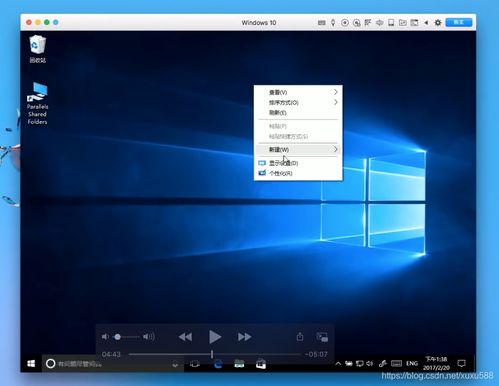
1. 将Windows镜像文件复制到U盘中,注意,这个过程可能会格式化你的U盘,所以请确保你的U盘中没有重要数据。
2. 等待Boot Camp助理完成U盘的准备工作。
1. 在Boot Camp助理中,选择你想要分配给Windows的磁盘空间大小。
2. 点击“继续”,然后按照提示完成硬盘分区的操作。
1. 将U盘插入Mac,然后重启电脑。
2. 在启动过程中,按住Option键(Alt键),选择U盘作为启动盘。
3. 进入Windows安装界面,按照提示完成Windows的安装。
1. 安装完Windows后,进入Boot Camp文件夹,安装Boot Camp驱动。
2. 安装完成后,你的Windows系统就可以完美运行在Mac上了。
1. 开机时,按住Option键(Alt键),选择你想要启动的系统。
2. 进入系统后,你可以在系统偏好设置中调整启动顺序,方便下次直接启动你想要的系统。
1. 在安装Windows之前,请确保备份你的重要数据,以免丢失。
2. 分区时,请根据你的需求合理分配磁盘空间,以免影响Mac系统的使用。
3. 安装Boot Camp驱动时,请确保你的Mac连接了网络,以便下载驱动程序。
现在,你已经成功地在苹果电脑上安装了Windows双系统,是不是感觉自己的Mac变得更加强大了呢?快来试试这个神奇的方法吧,让你的Mac电脑焕发出新的活力!